Inhaltsverzeichnis
Die Aufzählung von Objekten im Container fehlgeschlagen Fehlermeldung zeigt an, dass Windows nicht ordnungsgemäß auf den Inhalt eines bestimmten Ordners oder Verzeichnisses zugreifen oder diesen identifizieren konnte. Dies kann verschiedene Ursachen haben, z. B. falsche Berechtigungen für diesen Ordner, ein Problem mit den lokalen Sicherheitseinstellungen oder ein Problem mit dem Speichermedium selbst.
Häufige Gründe für "Failed to Enumerate Objects in the Container Access is Denied"
Die Fehlermeldung "Failed to Enumerate Objects in the Container Access is Denied" kann aus verschiedenen Gründen auf Ihrem Computer auftreten. In diesem Abschnitt werden einige der häufigsten Ursachen für diesen Fehler erörtert und die Gründe für ihr Auftreten erläutert. Wenn Sie diese Gründe verstehen, können Sie das Problem besser identifizieren und beheben.
- Falsche Berechtigungen: Der häufigste Grund für diesen Fehler ist, dass für die betreffende Datei oder den betreffenden Ordner nicht die richtigen Berechtigungen festgelegt wurden. Unzureichende Zugriffsrechte können verhindern, dass Sie die Objekte innerhalb des Containers anzeigen oder darauf zugreifen können. Um dieses Problem zu lösen, müssen Sie sicherstellen, dass Sie über die richtigen Berechtigungen verfügen.
- Beschädigte Systemdateien: Beschädigte Systemdateien können verschiedene Fehler verursachen, darunter auch den Fehler "Failed to Enumerate Objects in Container" (Objekte im Container konnten nicht aufgezählt werden). Die Überprüfung von Systemdateien und Festplattenreparaturtools wie CHKDSK können dabei helfen, solche Beschädigungen zu erkennen und zu beheben.
- Malware-Infektion: Malware oder andere bösartige Software kann möglicherweise das ordnungsgemäße Funktionieren Ihres Betriebssystems stören, was zu diesem Fehler führt. Wenn Sie sicherstellen, dass auf Ihrem Computer ein aktuelles Antivirenprogramm installiert ist, und eine gründliche Systemprüfung durchführen, können Sie jegliche bösartige Software, die das Problem verursachen könnte, identifizieren und entfernen.
- Einstellungen der Benutzerkontensteuerung (UAC): Die Benutzerkontensteuerung (UAC) ist eine Windows-Sicherheitsfunktion, die Ihren Computer vor unbefugten Änderungen schützen soll. Wenn die UAC-Einstellungen jedoch zu hoch eingestellt sind, können sie wichtige Prozesse blockieren und den Fehler "Failed to Enumerate Objects in the Container" (Objekte im Container konnten nicht aufgezählt werden) verursachen. Wenn Sie die UAC-Einstellungen auf eine niedrigere Stufe setzen, kann dieses Problem behoben werden.
- Unsachgemäße Systemkonfiguration: In solchen Fällen kann die Verwendung von Befehlszeilentools wie SFC und DISM helfen, die Konfiguration zu reparieren und die normale Funktion wiederherzustellen.
- Beschädigte Speichermedien: In seltenen Fällen kann das Speichermedium selbst (z. B. eine Festplatte oder ein externes Laufwerk) beschädigt sein oder ausfallen, wodurch der Aufzählungsfehler verursacht wird. Die Ausführung eines Festplattenprüfprogramms oder die Verwendung von Festplattendiagnosetools des Herstellers kann helfen, solche Probleme zu identifizieren und möglicherweise zu beheben.
Wenn Sie diese häufigen Gründe für den Fehler "Failed to Enumerate Objects in the Container Access is Denied" verstehen, können Sie das Problem effektiver beheben. Stellen Sie sicher, dass Sie jede Ursache methodisch überprüfen und die im Rest dieses Artikels beschriebenen Korrekturen anwenden, um den Zugriff auf Ihre Dateien und Ordner wiederherzustellen.
Behebung von Fehlern bei der Aufzählung von Objekten im Container
Starten Sie Ihren Computer im abgesicherten Modus
Wenn in Windows der Fehler "Objekte im Container konnten nicht aufgezählt werden" auftritt, ist es wichtig, das System zunächst im abgesicherten Modus zu starten. Der abgesicherte Modus ist ein Diagnosemodus des Betriebssystems, der in einem eingeschränkten Zustand gestartet wird. Er wird verwendet, um auf das System zuzugreifen und Fehler zu beheben, wenn dies im normalen Modus nicht mehr möglich ist.
Der Abgesicherte Modus kann Ihnen dabei helfen, Probleme zu erkennen und zu beheben, die verhindern, dass Ihr Computer normal startet. Wenn Sie zuerst im Abgesicherten Modus booten, können Sie weitere Schäden am System vermeiden und möglicherweise die Ursache für den Fehler "Objekte im Container nicht auflisten" ermitteln.
Schritt 1: Starten Sie Ihren Computer neu und halten Sie F8 um die Windows-Wiederherstellungsumgebung aufzurufen.
Schritt 2: Klicken Sie im Fenster Advanced Startup auf Fehlerbehebung und wählen Sie Erweiterte Optionen .

Schritt 3: Klicken Sie auf Startup-Einstellungen .

Schritt 4: Drücken Sie im Fenster Starteinstellungen F5 auf Ihrer Tastatur zu Aktivieren Sie den abgesicherten Modus mit Vernetzung.

Manuelles Ändern der Datei- oder Ordnerberechtigungen
Das Ändern der Datei- oder Ordnerberechtigung ist eine gängige Praxis, um verschiedene Fehler zu beheben, darunter den " Aufzählung der Objekte im Container fehlgeschlagen "Dieser Fehler tritt auf, wenn ein Benutzer keine Zugriffsrechte zum Anzeigen oder Zugreifen auf die Objekte im Ordner hat.
Windows ermöglicht die Freigabe von Dateien und Ordnern für mehrere Benutzer in einem gemeinsam genutzten lokalen Netzwerk; durch Ändern der Datei- oder Ordnerberechtigungen können sich die Benutzer die richtigen Zugriffsrechte geben, um die Objekte im Ordner anzuzeigen und darauf zuzugreifen. Das Ändern der Datei- oder Ordnerberechtigungen kann auch dazu beitragen, andere Fehler zu vermeiden.
Schritt 1: Presse Sieg + E um den Dateiexplorer zu öffnen.
Schritt 2: Klicken Sie mit der rechten Maustaste auf die Datei oder den Ordner und wählen Sie Eigenschaften .

Schritt 3: Gehen Sie zum Sicherheit und klicken Sie auf die Registerkarte Fortgeschrittene Taste.

Schritt 4: Im Fenster Erweiterte Sicherheitseinstellungen , sehen Sie, dass der Eigentümer der Datei TrustedInstaller. Klicken Sie auf die Schaltfläche Ändern.

Schritt 5: Geben Sie den Namen Ihres Benutzerkontos ein und klicken Sie auf die Schaltfläche Namen prüfen Taste GUT. (Windows überprüft und vervollständigt automatisch den vollständigen Objektnamen).

Schritt 6: Prüfen Sie die Ersetzen des Besitzers von Untercontainern und Objekten und klicken Sie dann auf das Feld OK Taste.

Schritt 7: Klicken Sie im Fenster Eigenschaften auf die Schaltfläche Fortgeschrittene Taste.
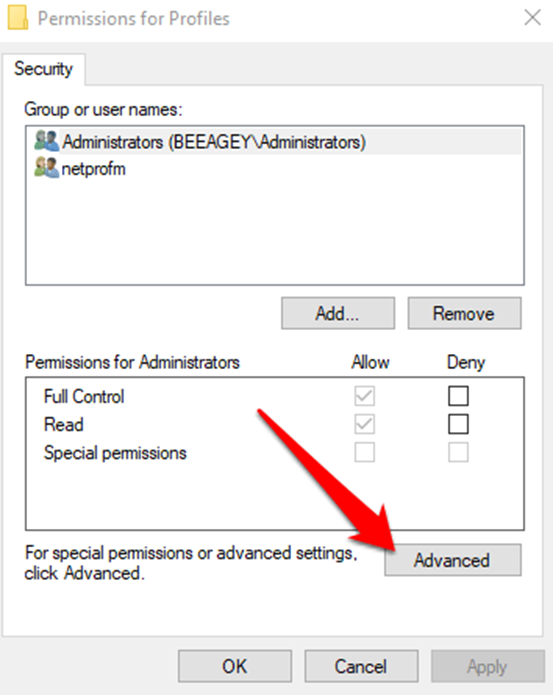
Schritt 8: Klicken Sie auf die Berechtigungen ändern Taste.

Schritt 9: Klicken Sie im Fenster Berechtigungseintrag auf die Schaltfläche hinzufügen und klicken Sie auf Wählen Sie einen Auftraggeber.

Schritt 10: Geben Sie erneut den Namen Ihres Benutzerkontos ein, klicken Sie auf die Schaltfläche Namen prüfen Es sollte identifiziert und aufgelistet werden, dann klicken Sie auf die Schaltfläche OK Taste.

Schritt 11: Kreuzen Sie die Vollständige Kontrolle Box und klicken Sie auf das Feld OK Taste.

Schritt 12: Markieren Sie das Kästchen für Ersetzen Sie alle Berechtigungseinträge für untergeordnete Objekte durch vererbbare Berechtigungseinträge.

Schritt 13: Klicken Sie auf OK und dann Ja in der Bestätigungsaufforderung.
Benutzerkontensteuerung deaktivieren
Die Deaktivierung der Benutzerkontensteuerung (UAC) kann eine praktikable Lösung sein, um den Fehler "Failed to Enumerate Objects in the Container" zu beheben. Die UAC ist eine Sicherheitsfunktion von Windows, die verhindern kann, dass bestimmte Änderungen am Betriebssystem vorgenommen werden.
Es handelt sich um eine Sicherheitsfunktion, die bösartige Software daran hindert, Änderungen am System vorzunehmen. Wenn die UAC deaktiviert ist, kann sie Änderungen zulassen, die andernfalls blockiert würden. Die Deaktivierung der UAC könnte also möglicherweise den Fehler "Containerzugriff verweigert" beheben, indem die erforderlichen Änderungen zugelassen werden.
Schritt 1: Öffnen Sie die Start Menü und geben Sie ein Einstellungen der Benutzerkontensteuerung ändern.
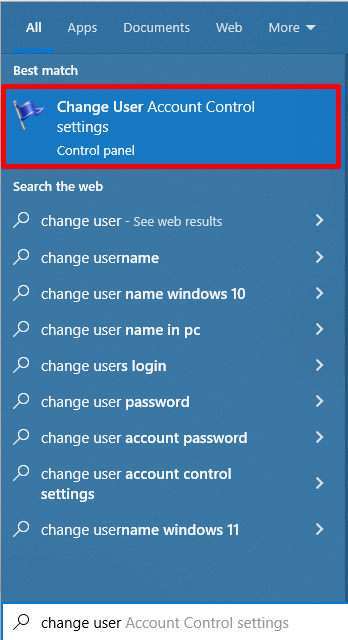
Schritt 2: Ziehen Sie den Schieberegler nach unten in Richtung der Niemals benachrichtigen Option.

Schritt 3: Klicken Sie auf die OK um die Änderungen zu speichern und den Computer neu zu starten.
Verwenden Sie die erweiterte Eingabeaufforderung
Die Eingabeaufforderung ist ein leistungsfähiges Werkzeug für die Fehlersuche und -behebung. Sie kann viele Fehler beheben, darunter auch den Fehler "Failed to enumerate objects in the container". Dieser Fehler wird in der Regel durch eine falsche Berechtigungseinstellung verursacht, und die Eingabeaufforderung kann verwendet werden, um das Problem zu identifizieren und zu beheben.
Schritt 1: Öffnen Sie die Suchleiste starten und tippen cmd.
Schritt 2: Führen Sie die Eingabeaufforderung als Verwalter.

Schritt 3: Geben Sie im Fenster der Eingabeaufforderung die folgenden Befehle ein und drücken Sie Eingabe nach jedem Befehl.
(Ersetzen Sie die PATH mit dem Pfad zu der betroffenen Datei oder dem Ordner).
takeown /F X:\ PATH
takeown /F X:\ PATH /r /d y
icacls X:\ PATH /Zuschussverwalter: F
icacls X:\ PATH /Grant Administratoren: F /t
Schritt 4: Schließen Sie die Eingabeaufforderung und ändern Sie die Datei oder Ordner Genehmigungen.
CHKDSK ausführen
Beschädigte oder fehlende Systemdateien oder Registrierungseinträge sind in der Regel die Ursache des Fehlers. Durch Ausführen von chkdsk können Sie Ihren Computer auf diese Probleme hin überprüfen und reparieren, so dass der Fehler möglicherweise behoben wird und der Computer wieder funktioniert. Chkdsk ist ein leistungsfähiges und effektives Werkzeug, mit dem Sie diesen Fehler schnell und einfach beheben können.
Schritt 1: Öffnen Sie die Suchleiste starten und tippen cmd.
Schritt 2: Führen Sie die Eingabeaufforderung als Verwalter.

Schritt 3: Typ chkdsk C: /F /R .

(ersetzen C: mit dem tatsächlichen Buchstaben des Laufwerks, auf dem sich die betroffene Datei befindet)
Schritt 4: Warten Sie, bis der Scanvorgang abgeschlossen ist, dann werden die Fehler automatisch behoben.
Schritt 5: Starten Sie Ihren Computer neu.
SFC-Befehl ausführen
Der System File Checker (SFC) ist ein leistungsfähiges Werkzeug zur Reparatur von beschädigten oder fehlenden Systemdateien auf Ihrem Computer und kann viele Fehler beheben, darunter auch den Fehler "Failed to enumerate objects in the container".
Dieser Fehler tritt auf, wenn Windows bestimmte Dateien oder Ordner nicht lesen kann, die für das ordnungsgemäße Funktionieren erforderlich sind. Sie können alle beschädigten oder fehlenden Dateien ersetzen, indem Sie SFC ausführen und den ursprünglichen Zustand des Systems wiederherstellen, wodurch der Fehler behoben werden kann und Ihr Computer weiterhin reibungslos funktioniert.
Schritt 1: Öffnen Sie die Suchleiste starten und tippen cmd.
Schritt 2: Führen Sie die Eingabeaufforderung als Verwalter.

Schritt 3: Geben Sie den folgenden Befehl ein: SFC /scannow und drücken Sie Eintreten.

Schritt 4: Starten Sie Ihren Computer nach dem Scanvorgang neu.
DISM-Befehl ausführen
DISM (Deployment Image Servicing and Management) ist ein Befehlszeilentool zur Reparatur von Windows-Abbilddateien und kann zur Fehlersuche und Behebung verschiedener Windows-Probleme verwendet werden. Der Fehler tritt auf, wenn das Windows-System versucht, auf eine Datei oder einen Ordner zuzugreifen, die bzw. der entweder nicht existiert oder auf die bzw. den aufgrund von Berechtigungsproblemen nicht zugegriffen werden kann. Glücklicherweise kann DISM diesen Fehler häufig beheben und dem Benutzer den Zugriff auf dieDatei oder Ordner.
Schritt 1: Öffnen Sie die Suchleiste starten und tippen cmd.
Schritt 2: Führen Sie die Eingabeaufforderung als Verwalter.

Schritt 3: Geben Sie den folgenden Befehl ein: Deaktivieren /Online /Bild aufräumen /Gesundheit wiederherstellen, und drücken Sie Eintreten.

Dateiberechtigungen bearbeiten
Der Fehler tritt auf, wenn ein Benutzer versucht, Änderungen an Dateien oder Ordnern vorzunehmen, die der Benutzergruppe "Vertrauenswürdiger Installateur" gehören. Benutzer können den Zugriff auf die Datei oder den Ordner wiedererlangen, indem sie die Berechtigungen bearbeiten, ohne die Benutzergruppe "Vertrauenswürdiger Installateur" einzubeziehen. Das Bearbeiten der Dateiberechtigungen ist relativ einfach, und die Schritte variieren je nach verwendetem Betriebssystem.
Schritt 1: Presse Sieg + E um den Dateiexplorer zu öffnen.
Schritt 2: Klicken Sie mit der rechten Maustaste auf die Datei oder den Ordner und wählen Sie Eigenschaften .

Schritt 3: Gehen Sie zum Sicherheit und klicken Sie auf die Registerkarte bearbeiten Taste.

Schritt 4: Bearbeiten Sie die Änderungen durch Auswahl von Volle Kontrolle und klicken Sie auf das OK Taste.

Häufig gestellte Fragen zur fehlgeschlagenen Aufzählung von Objekten im Container
Beeinflussen Berechtigungseinträge für untergeordnete Objekte die Aufzählung auf dem PC?
Wenn ein Benutzer versucht, Objekte in einem geschützten Verzeichnis anzuzeigen oder zu öffnen, wertet das System zunächst eine Zugriffskontrollliste (ACL) für jedes Objekt aus, um die Berechtigungsstufe des Benutzers zu ermitteln.
Warum kann ich die Objekte im Container auf dem PC nicht aufzählen?
Wenn Sie versuchen, Objekte in einem Container auf Ihrem PC aufzuzählen, kann das Problem durch mehrere Faktoren verursacht werden. Es ist wichtig, dass Sie die richtigen Berechtigungen für den Container aktiviert haben. Wenn nicht genügend Berechtigungen eingerichtet wurden, können Sie möglicherweise nicht auf die Objektdaten im Container zugreifen.
Was ist eine erweiterte Eingabeaufforderung?
Eine erweiterte Eingabeaufforderung ist eine Befehlszeilenschnittstelle, die mit Administratorrechten geöffnet wurde. Das bedeutet, dass der Benutzer alle Vorgänge ausführen kann, die normalerweise mit vollen Administratorrechten verbunden sind, einschließlich der Bearbeitung von Systemeinstellungen, der Erstellung von Dateien und Ordnern in geschützten Verzeichnissen und der Ausführung von Programmen als Administrator.
Was bedeutet es, Objekte auf einem PC anzuheben?
Das Erhöhen von Objekten auf einem PC bedeutet, ihnen bestimmte Rechte zu geben, damit sie ohne Einschränkungen ausgeführt werden können. Dadurch erhalten Programme und Anwendungen mehr Kontrolle über das System, was eine bessere Leistung ermöglicht.
Warum brauche ich administrative Rechte auf meinem PC?
Administrative Berechtigungen ermöglichen es Benutzern, Änderungen am Computer vorzunehmen, die sonst nicht möglich wären. Dazu gehören die Installation neuer Programme, die Änderung von Systemeinstellungen und der Zugriff auf bestimmte Dateien und Ordner. Administrative Berechtigungen können auch für bestimmte Aufgaben erforderlich sein, z. B. für die Durchführung eines vollständigen Antivirenscans oder die Erstellung von Systemsicherungen.
Welche Berechtigungen hat ein Administratorkonto?
Ein Administratorkonto ist das leistungsstärkste Benutzerkonto auf einem Computersystem. Es ermöglicht dem Benutzer vollen Zugriff und Kontrolle über das System, einschließlich aller installierten Software, Hardware und Einstellungen. Benutzer können mit einem Administratorkonto beliebige Programme installieren oder deinstallieren, Sicherheitseinstellungen konfigurieren, andere Benutzerkonten erstellen, Systemzeitzonen ändern und vieles mehr.
Was bedeutet die Aufzählung von Objekten auf dem PC?
Die Aufzählung von Objekten auf einem PC ist unerlässlich, um sicherzustellen, dass alle an den Computer angeschlossenen Geräte ordnungsgemäß funktionieren. Durch die Aufzählung oder Auflistung aller erkannten Objekte kann der PC überprüfen, ob Hardwarekomponenten geändert oder aus dem System entfernt wurden. Außerdem kann er erkennen, ob neue Geräte hinzugefügt wurden und ihnen einen entsprechenden Treiber zuweisen.

